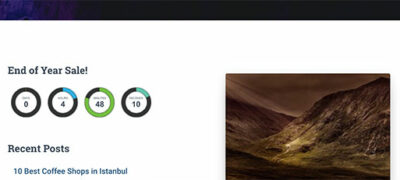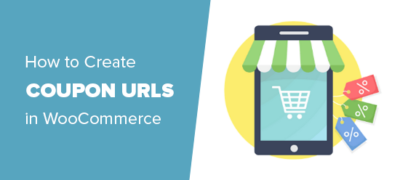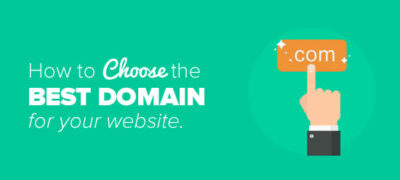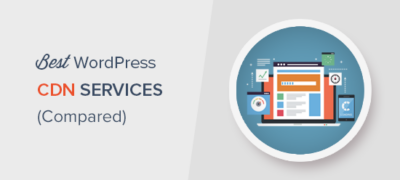您是否要在WordPress中添加里程碑倒计时?倒数计时器可…
是否要禁用WordPress中的屏幕选项按钮?屏幕选项按钮可让您在WordPress管理区域中显示和隐藏不同页面上的元素。在本文中,我们将向您展示如何在WordPress中禁用屏幕选项按钮。
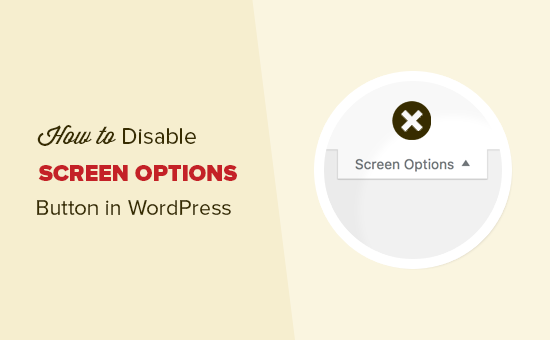
为什么您要禁用屏幕选项按钮?
屏幕选项按钮位于WordPress管理区域中不同页面的右上角。它允许每个登录的用户在WordPress管理区域的各个部分上显示和隐藏项目。
许多WordPress网站所有者经营着多作者博客。使用屏幕选项按钮,其作者可能会意外取消选中重要的内容。
例如,在帖子编辑屏幕上,用户可以显示/隐藏更改作者字段,特色图像部分等。
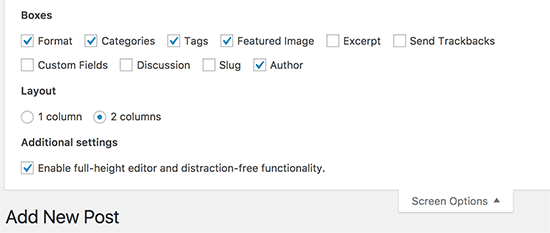
您可以通过禁用屏幕选项按钮来控制所有用户的管理员视图。让我们看一下如何轻松禁用WordPress中的屏幕选项按钮。
方法1:使用插件隐藏屏幕选项按钮
此方法更简单,建议所有用户使用。
您需要做的第一件事是安装并激活Adminimize插件。有关更多详细信息,请参阅有关如何安装WordPress插件的分步指南。
激活后,您需要访问设置»管理页面以配置插件设置。
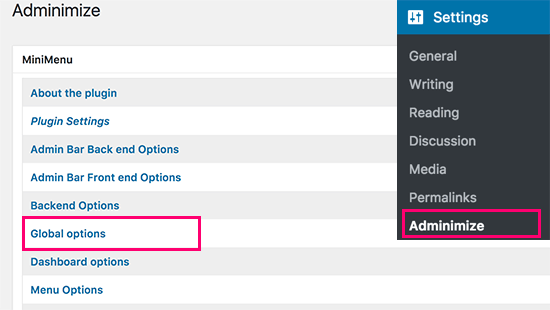
您将看到部分列表。在此页面上,您需要单击“全局选项”链接,它将带您进入其他部分选项卡。在该选项卡上,您需要再次单击“全局选项”选项卡以将其展开。
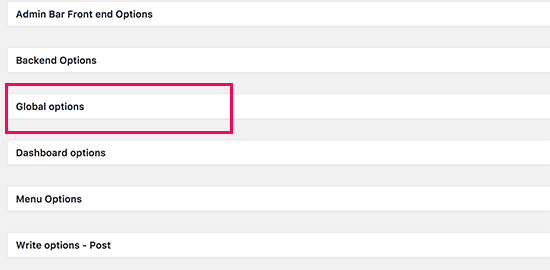
这将扩展选项卡,并且您将在WordPress管理区域中看到一堆显示和隐藏的选项。您需要选中“屏幕选项”旁边的框。
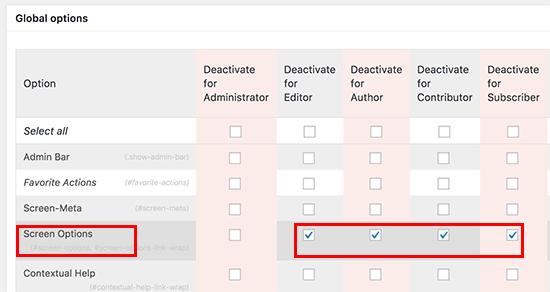
该插件允许您为所有用户以及选定的用户角色禁用它。
完成后,请不要忘记单击更新选项按钮来保存设置。
现在,您可以访问管理区域中显示“屏幕选项”按钮的任何页面,例如仪表板或帖子/页面编辑屏幕,并且您会注意到“屏幕选项”按钮现已禁用。
Adminimize是一个功能强大的插件,可让您通过有选择地显示或隐藏其他项目来完全更改WordPress管理区域。有关更多详细信息,请参阅有关使用Adminimize从WordPress管理区域隐藏不必要项目的文章。
方法2:在WordPress中手动禁用屏幕选项按钮
此方法要求您将代码添加到WordPress文件中。如果您以前没有做过,请查看我们的指南,了解如何在WordPress中复制和粘贴代码。
您将需要在WordPress主题的functions.php文件或特定于站点的插件中添加以下代码。
functionwpb_remove_screen_options() { if(!current_user_can('manage_options')) {returnfalse;}returntrue; }add_filter('screen_options_show_screen', 'wpb_remove_screen_options');
此代码为除管理员之外的所有用户删除了屏幕选项按钮。
现在,您可以切换到不是管理员的任何其他用户帐户。之后,访问您的管理区域“仪表板”屏幕,您会注意到“屏幕选项”按钮已消失。